Zamislite da svoj omiljeni YouTube videozapis možete gledati offline uvijek iznova. Ovo može biti vrlo zgodno u situacijama kada nema internetske veze. Uostalom, YouTube ima sve, od učenja različitih tutorijala u raznim segmentima, slušanja glazbe ili samo gledanja nekih zabavnih videa.
Gotovo svi provode vrijeme gledajući YouTube videozapise, sa sobom 2 milijarde mjesečnih korisnika svaki mjesec. YouTube je najpopularnija web stranica u SAD-u i druga najkorištenija tražilica nakon Google, što je vrlo impresivno.
Ovdje je sve što sam naučio preuzimanje YouTube videozapisa i moje mišljenje o svakoj metodi koju treba koristiti.
Pregled sadržaja
Kako preuzeti YouTube videozapise na PC, Mac, iPhone i Android
Dok pravne i etičke implikacije ⇣ Bitno je imati na umu prilikom preuzimanja sadržaja s YouTubea, neke vam metode omogućuju etično i zakonito preuzimanje videozapisa. Nekoliko primjena koje možda nisu toliko etičke, ali su ipak legalne.
Evo nekoliko metoda za jednostavno preuzimanje YouTube videozapisa na PC, Mac i mobilne uređaje kako biste prevladali pravne implikacije, instalirali svaku od ovih aplikacija i preuzeli videozapise pomoću aplikacije.
| Servis | Cijena | Podržane platforme/uređaji |
|---|---|---|
| YouTube Premium (ranije YouTube Red) ⇣ | Besplatno probno razdoblje ili od 11.99 USD mjesečno | Windows, macOS, Linux, iOS, Android |
| 4K Video Downloader ⇣ | Besplatno ili 15 USD za doživotnu licencu | Windows, macOS, Linux, Android |
| VLC Media Player ⇣ | Besplatno | Windows, macOS, Linux, iOS, Android |
| WinX YouTube Downloader ⇣ | Besplatno ili već od 29.95 USD | Windows i macOS |
| iTubeGo YouTube Downloader ⇣ | Besplatno ili doživotna licenca za 29.95 USD | Windows, macOS, Android |
| SnapDownloader ⇣ | Besplatno probno razdoblje ili doživotna licenca za 19.99 USD | Windows i macOS |
| Y2Mate ⇣ | Besplatno | Windows, macOS, Linux, Android, iOS |
1. YouTube Premium
YouTube Premium, prije poznat kao YouTube Red, plaćena je inačica platforme koja nam daje širi raspon značajki od neplaćene inačice. Jedna od tih značajki uključuje preuzimanje YouTube videozapisa u aplikaciji koje ćete gledati offline.
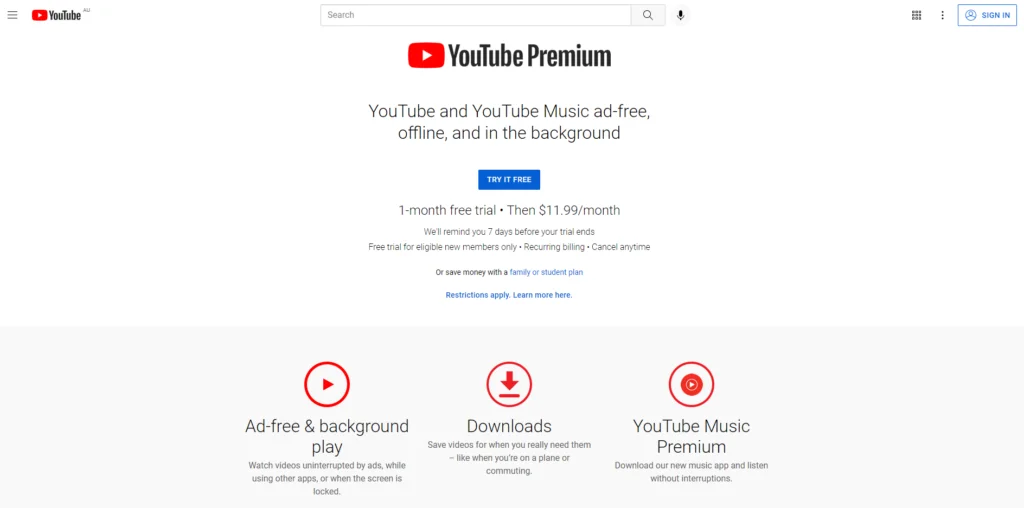
Ova premium verzija daje nam pristup videozapisima bez HD-a, ekskluzivnom sadržaju, reprodukciji u pozadini i više.
Cijena: Jednomjesečno besplatno probno razdoblje i nakon toga mjesečna naknada od 11.99 USD.
Kako instalirati:
- Posjetite YouTube na stolnoj ili mobilnoj aplikaciji
- Prijavite se na svoj YouTube račun
- Kliknite traku izbornika u gornjem lijevom kutu i pomaknite se prema dolje do "Više s YouTubea"
- Odaberite YouTube Premium
- Kliknite "Isprobajte besplatno" ili "Nabavite svoje Premium članstvo"
- Ispunite tražene podatke kako biste dovršili kupnju.
Kako preuzeti videozapise:
- Odaberite ikonu za preuzimanje ispod videozapisa
- Odaberite kvalitetu videa
- Nakon preuzimanja videozapisa, ikona Preuzmi bit će označena nakon što se završi preuzimanje videozapisa.
- Uživajte u gledanju YouTube videa kada ste izvan mreže.
YouTube Premium ono je što YouTube preferira da svi njegovi korisnici koriste ovo članstvo za preuzimanje videozapisa s njihove platforme.
Preporučam ovu opciju svima koji su pomalo nervozni zbog zakonitosti preuzimanja YT videa ili je jako zainteresiran za korištenje ovog članstva za pristup drugim značajkama.
2K Video Downloader
4K Video Downloader je shareware aplikacija vrlo laka za korištenje. Aplikacija je kompatibilna sa širokim spektrom softvera, uključujući Microsoft Windows, Android, macOS i Linux.
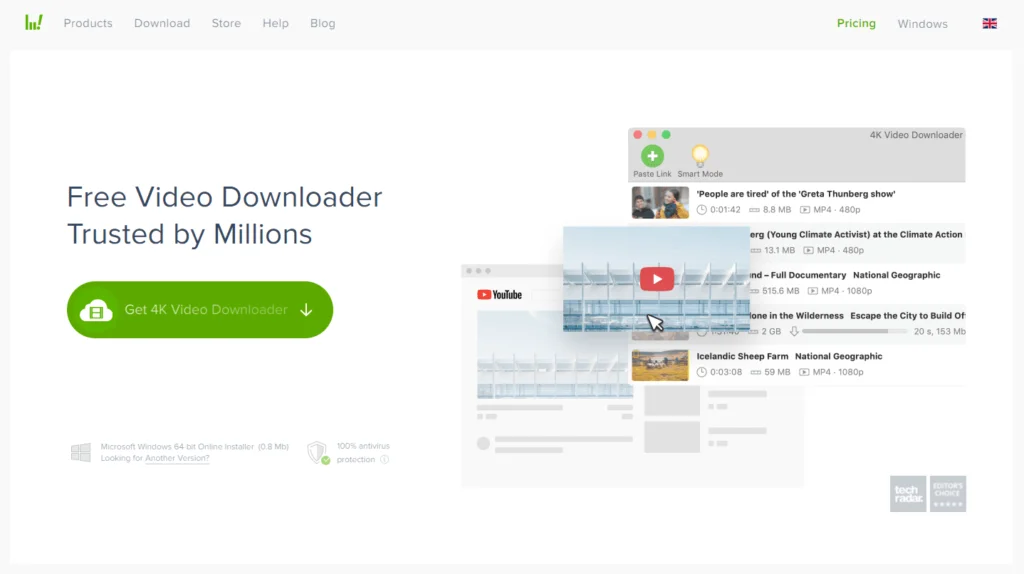
Ova aplikacija ima razne upute i videozapise za svoje korisnike. Kao nekome tko voli više vođenih tutorijala, ovi videozapisi mogu biti od koristi, posebno sa svojim vodičem korak po korak.
4K Video Downloader omogućuje preuzimanje s YouTubea i cijelih kanala s popisima za reprodukciju, YouTube pretplate, 3D videozapise, titlove i još mnogo toga.
Ova aplikacija preuzima videozapise s raznih platformi kao što su TikTok, Twitch, Vimeo, SoundCloud itd. Međutim, preuzimanje videa sa svake od ovih platformi zahtijevat će drugu verziju aplikacije 4k Video Downloader.
Cijena: Besplatno ili 15 USD za doživotnu licencu
Kako instalirati:
- Posjetite 4k Video Downloader i kliknite Kartica za preuzimanje
- Pronađite operativni sustav svog uređaja i kliknite gumb Preuzmi
- Aplikacija će se automatski početi preuzimati
- Pokrenite program
Kako preuzeti videozapise: uglavnom
- Otvorite YouTube i pronađite video koji želite preuzeti
- Označite i kopirajte URL videozapisa
- Otvorite aplikaciju 4K Video Downloader
- Pritisnite karticu Zalijepi URL
- Odaberite željenu kvalitetu videozapisa
- Odaberite gumb Preuzmi
- Nakon preuzimanja videozapisa počet ćete ga gledati.
4K Video Downloader izvrsna je aplikacija i najbolja premium opcija, uglavnom zato što omogućuje preuzimanje s raznih platformi i nudi niz značajki.
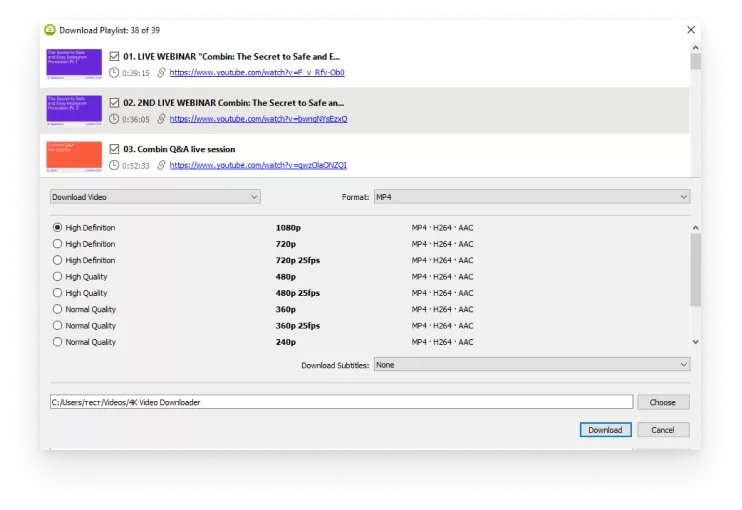
Međutim, važno je imati na umu da određene značajke mogu zahtijevati verziju koja se plaća. Srećom, ovo je samo jednokratna naknada. Čineći ovo jednim od pristupačnijih programa za preuzimanje videozapisa koji se plaćaju.
3. VLC Media Player
VLC Media Player jedna je od najpopularnijih aplikacija za preuzimanje YouTube videa. Ovaj multimedijski player otvorenog koda omogućio mi je preuzimanje videozapisa s YouTubea bez preuzimanja dodatnih programa.
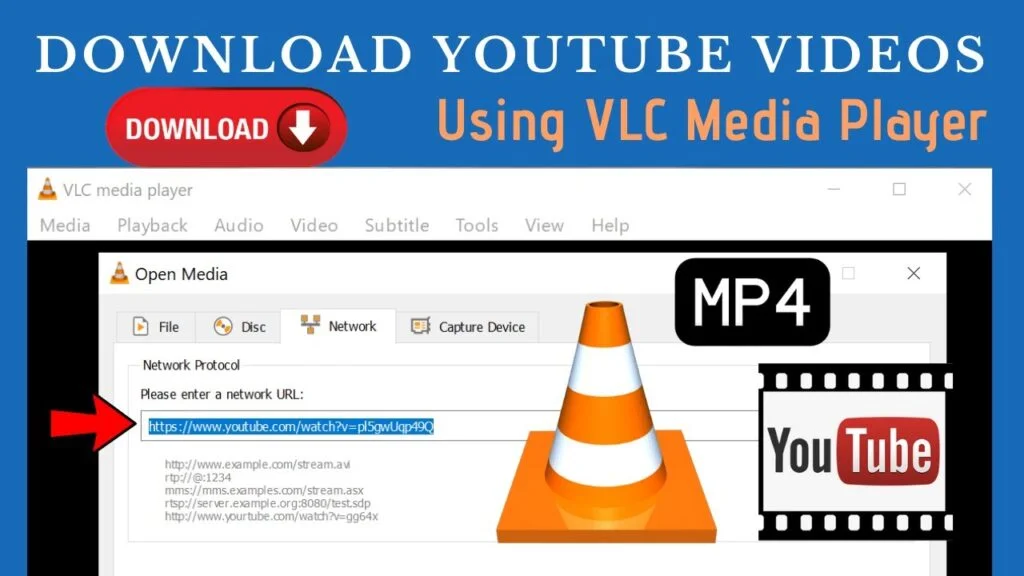
Ova je aplikacija kompatibilna sa širokim rasponom operativnog softvera, uključujući macOS, iOS, Android, Windows i Windows Phone.
Preuzimanje videa s YouTubea nije jedina značajka koju ima VLC Media Player. Ostale značajke aplikacije uključuju pretvaranje videa, strujanje medija, pretplatu na podcaste i još mnogo toga.
Cijena: Besplatno
Kako instalirati:
Svaki će uređaj zahtijevati drugu verziju VLC Media Playera. Ako imate Apple proizvod, morat ćete instalirati iOS verziju ili ako imate Microsoft Windows, preuzet ćete Windows verziju aplikacije, itd.
Evo kako jednostavno instalirati aplikaciju na svoj uređaj:
- Posjetiti VLC Media Player web stranicu
- Kliknite na padajući popis i odaberite operativni sustav vašeg uređaja
- Nakon što odaberete operativni sustav, preuzimanje bi trebalo započeti
- Pokrenite program
Kako preuzeti videozapise:
- Otvorite YouTube i pronađite video koji želite preuzeti
- Označite i kopirajte URL videozapisa
- Otvorite VLC Media Player
- Kliknite karticu Media, a zatim s padajućeg popisa Open Network Stream
- U Mrežni protokol zalijepite URL videozapisa i kliknite reproduciraj
- Nakon reprodukcije videozapisa kliknite karticu Alati i Informacije o kodeku
- Pomaknite se prema dolje do odjeljka Lokacija i kopirajte tekst
- Zalijepite ovaj tekst u adresnu traku preglednika
- Nakon što se video pojavi, desnom tipkom miša kliknite na njega i odaberite opciju Spremi video.
- Zatim možete gledati ovaj YouTube videozapis na svom uređaju offline.
VLC Media Player izvrsna je aplikacija za preuzimanje videa, jednostavan je za korištenje i kompatibilan s većinom operativnih sustava.
Iako se sučelje VLC Media Playera može činiti pomalo zastarjelim, aplikacija ima dobru, dugotrajnu reputaciju i pouzdana je kada je u pitanju preuzimanje videa.
4.WinX YouTube Downloader
WinX YouTube Downloader je program koji korisnicima omogućuje jednostavno preuzimanje videa s YouTubea. Aplikacija je prijateljska s popularnim operativnim sustavima kao što su Microsoft Windows i macOS. Ova je aplikacija laka za korištenje, ali ima i dobro sučelje.
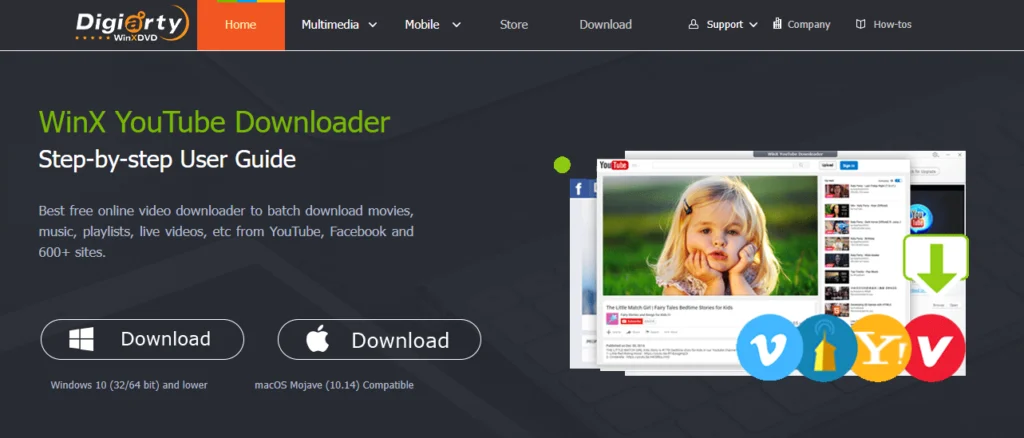
Unatoč nazivu WinX YouTube Downloaders, također može preuzimati videozapise s drugih platformi, uključujući Dailymotion, Vimeo, Facebook i druge.
Ono što ovu aplikaciju razlikuje od konkurencije je to što će mi omogućiti preuzimanje više od jednog videozapisa odjednom i jednostavni koraci aplikacije za preuzimanje videozapisa u nekoliko minuta.
Cijena: Besplatno ili već od 29.95 USD
Kako instalirati:
- Posjetiti WinX YouTube Downloader i odaberite aplikaciju koja je prikladna za operativni sustav vašeg uređaja
- Pritisnite gumb za preuzimanje
- Aplikacija će tada automatski započeti preuzimanje
- Pokrenite program
Kako preuzeti videozapise:
- Otvorite YouTube i pronađite video koji želite preuzeti
- Označite i kopirajte URL videozapisa
- Otvorite Winx YouTube Downloader
- Kliknite karticu Dodaj URL i zalijepite URL videozapisa
- Odaberite gumb Analiziraj
- Odaberite željenu razlučivost videozapisa
- Odaberite gumb Preuzmi odabrane videozapise
- Kliknite Pregledaj da biste odabrali gdje želite spremiti video na uređaju
- Zatim kliknite Preuzmi sada
- Videozapis će tada biti spremljen na odabrano mjesto
WinX YouTube Downloader još je jedna dobra opcija koja omogućuje preuzimanje videa s raznih platformi.
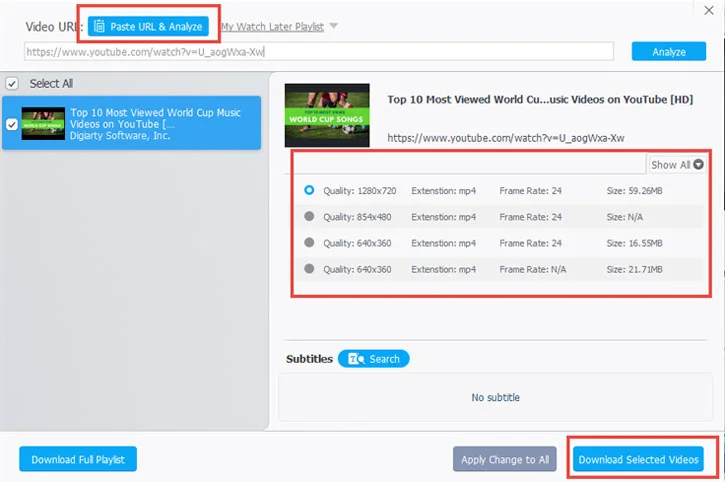
Međutim, ova je aplikacija više ograničena u pogledu operativnih sustava s kojima je kompatibilna, ali je dobar izbor za Windows i macOS uređaje.
5.iTubeGo YouTube Downloader
iTubeGo YouTube Downloader prilagođen je sljedećim operativnim sustavima, Windows, iOS i Android. Ovaj program ima više mogućnosti od jednostavnog preuzimanja videozapisa s YouTubea.
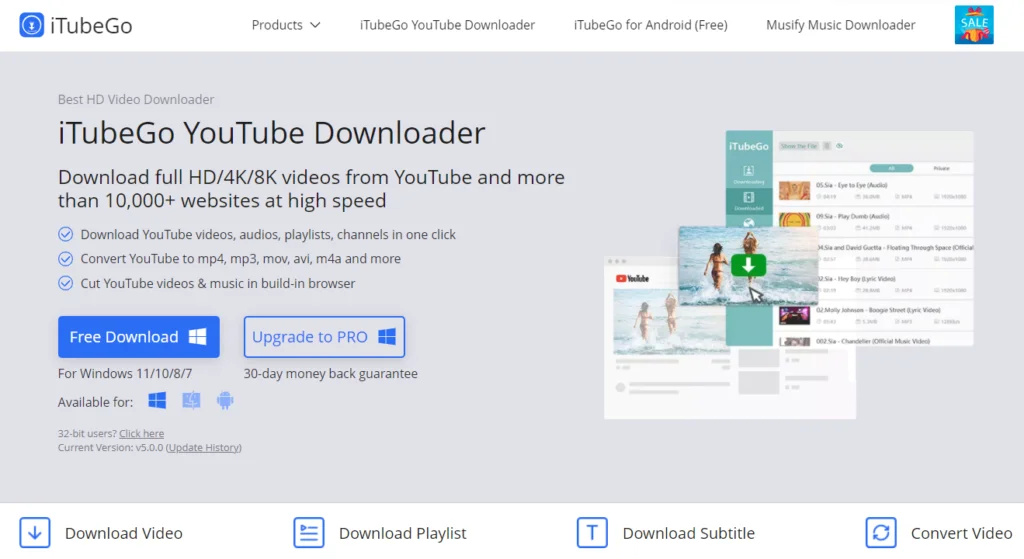
Također možete koristiti program za preuzimanje popisa za reprodukciju, pretvaranje videa i zvuka te rezanje YouTube videa i glazbe.
Međutim, značajke po kojima se program ističe kao YouTube downloader su brzina preuzimanja videozapisa i mogućnost preuzimanja više videozapisa odjednom.
Možete koristiti iTubeGo YouTube Downloader za preuzimanje videozapisa s nekih drugih platformi, uključujući Facebook, Instagram, Dailymotion, TikTok, I više.
Cijena: Besplatno ili doživotna licenca od 29.95 USD
Kako instalirati:
- Posjetite Web mjesto iTubeGo YouTube Downloader
- Odaberite opciju besplatnih programa ili nadogradite na pro opciju
- Nakon što kliknete opciju, preuzimanje bi trebalo automatski započeti
- Pokrenite program
Kako preuzeti videozapise:
- Otvorite YouTube i pronađite video koji želite preuzeti
- Označite i kopirajte URL videozapisa
- Otvorite iTubeGo YouTube Downloader
- Odaberite opciju preuzimanja
- Podesite kvalitetu i lokaciju videozapisa, zatim odaberite Primijeni
- Odaberite gumb Zalijepi URL
- Odaberite preuzimanje
- Video će se automatski početi preuzimati i spremit će se na odabrano mjesto.
iTubeGo YouTube Downloader ima veliki izbor značajki koje mnogi video downloaderi obično nemaju.
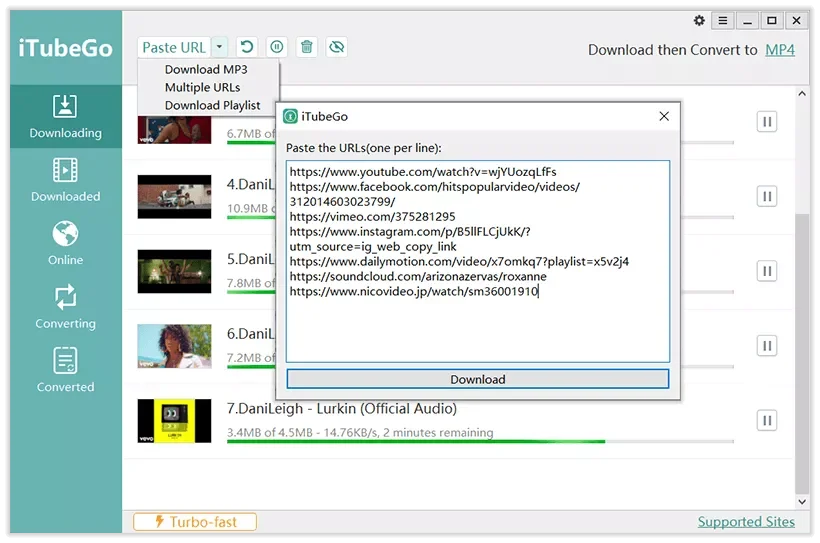
Još jedan sjajan aspekt je da možete preuzimati videozapise s drugih platformi, ali to je ograničeno na kompatibilne operativne sustave.
6.SnapDownloader
SnapDownloader je aplikacija koja preuzima video zapise visoke kvalitete s više od 900 platformi i web stranica. Neki oblici uključuju YouTube, Facebook, Vimeo, Dailymotion i druge.
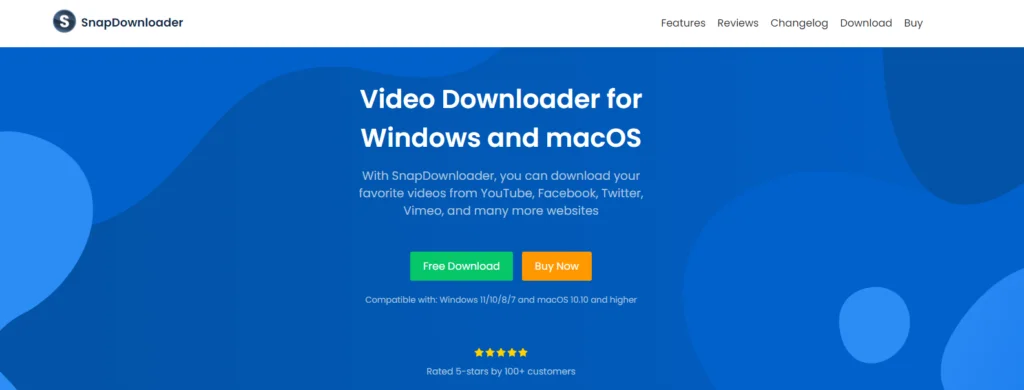
SnapDownloader ima nekoliko značajki osim preuzimanja videozapisa, poput rezanja videozapisa, izvoza datoteka, preuzimanja titlova, pretvaranja videozapisa i još mnogo toga.
Aplikacija ima zgodno korisničko sučelje koje nije baš uobičajeno za skidače videa, što je osvježenje i izdvaja je od konkurencije. SnapDownloader nudi mogućnost preuzimanja više videozapisa odjednom nevjerojatnom brzinom.
Međutim, ova aplikacija nije kompatibilna sa svim operativnim sustavima, ali je kompatibilna s popularnijim operativnim sustavima, Windows i macOS.
Cijena: Besplatna proba i doživotna licenca od 19.99 USD
Kako instalirati:
- Posjetiti SnapDownloader web stranicu
- Odaberite opciju Besplatno preuzimanje ili opciju Kupi odmah
- Ako ste odabrali opciju Buy Now, odaberite paket koji želite
- Odaberite operativni sustav vašeg uređaja
- Odaberite gumb Preuzmi
- Vaše bi preuzimanje trebalo automatski započeti
- Pokrenite program
Kako preuzeti videozapise:
- Potražite video u SnapDownloader traci za pretraživanje ili otvorite YouTube i kopirajte vezu na video
- Zalijepite vezu u tekstni okvir
- Podesite naziv, kvalitetu i lokaciju za spremanje videozapisa
- Odaberite gumb za preuzimanje
- Videozapis će se automatski početi preuzimati i spremit će se na odabrano mjesto.
SnapDownloader izvrstan je program za preuzimanje videozapisa. Aplikacija ima širok izbor funkcija, ali uredna korisnička sučelja koja nudi korisnicima pružaju izvrsno iskustvo.
7.Y2Mat
Y2Mate je web mjesto koje se koristi za preuzimanje videozapisa s YouTubea u različitim formatima uključujući MP3, MP4, 3GP i druge. Ova je aplikacija kompatibilna s više operativnih sustava uključujući Windows, macOS, Linux, Android i iOS.
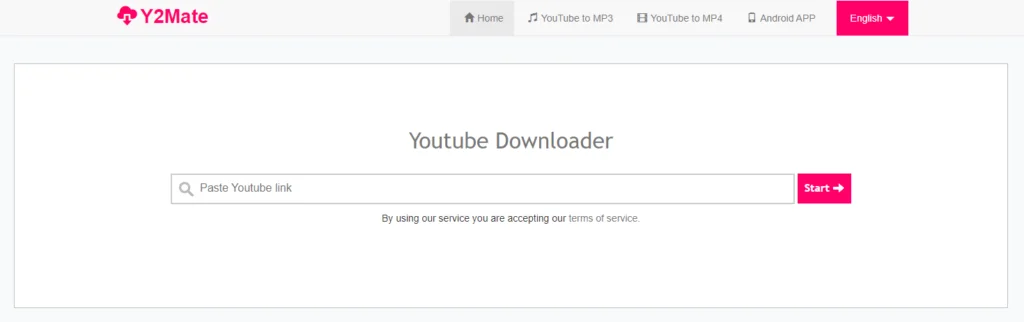
Za razliku od nekoliko drugih programa za preuzimanje videozapisa s YouTubea, ne morate preuzimati Y2Mate, a za korištenje programa neće biti potrebna registracija. Program je brz i jednostavan za korištenje i nudi druge značajke, uključujući pretvaranje YouTubea u MP3.
Cijena: Besplatno
Kako preuzeti videozapise:
- Otvorite YouTube i pronađite video koji želite preuzeti
- Označite i kopirajte URL videozapisa
- Posjetiti Y2Mate-a web stranicu
- Zalijepite URL videozapisa u alatnu traku
- Odaberite gumb Start
- Odlučite o formatu i veličini datoteke videozapisa
- Odaberite gumb Preuzmi odabranog videozapisa
- Videozapis će se automatski početi preuzimati
Iako je Y2Mate izvrsna opcija za video downloader jer instalacija nije potrebna, važno je zapamtiti da Y2Mate sadrži zlonamjerni softver i skočne oglase. Stoga je važno biti oprezan kada ovu stranicu koristite kao program za preuzimanje videozapisa.
Je li legalno preuzimati YouTube videozapise?
Kako tehnologija napreduje, dostupno je mnogo više alata koji nam omogućuju jednostavno preuzimanje videozapisa, ali je li to legalno? S različitim video platformama, pravila se mogu promijeniti. Specifične platforme kao što su MixKit i Vidzeey svojim korisnicima omogućuju preuzimanje njihovih videozapisa.
Međutim, te vrste platformi obično imaju samo dioničke videozapise. U isto vrijeme, platforme poput Vimea možda vam neće dopustiti preuzimanje određenih njihovih videozapisa.
Međutim, malo je kompliciranije preuzeti videozapise s YouTubea. Prema Uvjeti pružanja usluge YouTube, nije vam dopušteno sljedeće: “pristupati, reproducirati, preuzimati, distribuirati, prenositi, emitirati, prikazivati, prodavati, licencirati, mijenjati, mijenjati…".
No, YouTube izjavljuje da su te radnje zakonite uz pisano dopuštenje samog YouTubea i vlasnika sadržaja; to je obično zbog copywriting svrhe. To znači da mi je dopušteno preuzimati videozapise s YouTubea sve dok imam potrebno dopuštenje.
YouTube ima različite pravne implikacije za korisnike koji preuzimaju videozapise njihove platforme bez odgovarajućih dozvola za autorska prava. To varira od zabrane pristupa platformi do tužbe, no vrijedno je spomenuti rijetko tuženje korisnika koji preuzimaju njihove videozapise.
YouTubeu se možda neće svidjeti da njihovi korisnici preuzimaju videozapise s njihove platforme, a nezakonito je preuzimati videozapise s njihove platforme i gotovo uvijek kršiti njihove uvjete pružanja usluge.
Zakonito je koristiti program za preuzimanje videozapisa treće strane za preuzimanje YouTube videozapisa s uvjetima zaštite autorskih prava koji vam dopuštaju reprodukciju njihovih videozapisa. Ovi videozapisi obično uključuju kreativna autorska prava, copyleft i javnu domenu.
Etika preuzimanja YouTube videa
YouTube je platforma na koju milijuni ljudi postavljaju i gledaju videozapise svaki dan.
Od glazbenih videa do udžbenika, na YouTubeu nema manjka sadržaja.
Jedna od sjajnih stvari u vezi s YouTubeom jest ta da svatko može stvoriti i prenijeti video, što ga čini raznolikom platformom s ponešto za svakoga.
Tražite li zabavu ili obrazovanje, sigurno će postojati YouTube videozapis koji vam odgovara.
Uz mogućnost pretraživanja određenih tema ili pregledavanja preporučenih videozapisa, YouTube je postao glavno odredište za videosadržaj na webu.
Dok programi za preuzimanje videozapisa trećih strana legaliziraju preuzimanje videozapisa s YouTubea, važno je imati na umu etiku situacije. Na kraju krajeva, nitko ne želi da video zapise koje troši na izradu i uređivanje netko drugi preuzme.
Kreatori videozapisa to ne žele jer neće imati koristi od preuzimanja svojih videozapisa, za razliku od strujanja svojih videozapisa na YouTubeu. Kada emitirate video kreatora na platformi, oni će imati koristi od dobivanja pogleda na videozapisu,
i što je više pregleda, to će video biti izloženiji od platforme i povećati šanse za rangiranje videozapisa.
Dakle, iako je u nekim slučajevima legalno preuzimanje YouTube videozapisa, imajući na umu utjecaj koji to ima na autora videozapisa. Osim što je u suprotnosti s YouTubeovim uvjetima pružanja usluga, nije etično preuzimati videozapise s YouTubea čak ni kada koristite program za preuzimanje videozapisa treće strane.
Često postavljana pitanja
Završne misli o preuzimanju YouTube videozapisa na Windows, Mac, iOS i Android
Preuzimanje videozapisa s YouTubea postalo je sve popularnije, a uz razne dostupne alate to je lakše nego ikad.
Ako želite preuzeti YouTube videozapise, postoji nekoliko načina za to. Jedan od načina je korištenje ugrađene značajke preuzimanja na YouTubeu.
Da biste to učinili, jednostavno pronađite videozapis koji želite preuzeti, kliknite gumb "Preuzmi" ispod videozapisa i slijedite korake za preuzimanje.
Alternativno, možete preuzeti videozapise s YouTubea pomoću programa za preuzimanje videozapisa. Jednostavno kopirajte videovezu, zalijepite je u program za preuzimanje i dodirnite Preuzmi.
Bilo da želite preuzeti jedan YouTube videozapis ili više videozapisa, na raspolaganju vam je nekoliko opcija.
Zaključno, YouTubeovi Uvjeti pružanja usluge jasno pokazuju da je preuzimanje njihovog sadržaja protiv njihovih pravila. Međutim, programi za preuzimanje trećih strana omogućili su prevladavanje ovog stanja.
S raznim YouTube video skidači dostupan, prilično je jednostavno preuzeti sadržaj s YouTubea bez ikakvih problema. Trebali biste razmotriti etičke implikacije korištenja ovih aplikacija trećih strana.
YouTube nudi njihovo Premium članstvo koje je najbolja i potpuno legalna opcija za preuzimanje njihovog sadržaja i gledanje izvan mreže.
Reference
- https://www.youtube.com/static?gl=GB&template=terms
- https://www.makeuseof.com/tag/is-it-legal-to-download-youtube-videos/
- https://support.google.com/youtube/answer/6308116
- https://www.youtube.com/premium
- https://filmora.wondershare.com/video-player/vlc-player-tips-10-hidden-features.html
- https://www.videolan.org/vlc/
- https://www.4kdownload.com/howto/howto-download-youtube-video
- https://www.winxdvd.com/help/how-to-use-winx-youtube-downloader.htm
- https://itubego.com/download/
- https://itubego.com/guide13/youtube-video-downloader-17/
- https://www.y2mate.com/download-youtube/
